
Dosyalarınıza tüm Apple aygıtlarından erişmek için iCloud’un sınırlı depolama alanına güvenmek zorunda kaldığınız günler geride kaldı. Bugün iPhone, iPad ve Mac arasında içeriğin nasıl senkronize edileceğini paylaşacağım. Fotoğraflarınızın, belgelerinizin, filmlerinizin, müziğinizin ve anılarınızın Apple ekosisteminizde zahmetsizce dans etmesini sağlayalım.
- Mac’inizi iPhone veya iPad ile nasıl senkronize edersiniz?
- Mac’inizi iPhone veya iPad’inizle kablosuz olarak nasıl senkronize edersiniz?
- İçeriği Apple aygıtları arasında senkronize etmenin faydaları
Mac’inizi iPhone veya iPad ile nasıl senkronize edersiniz?
-
iPhone’unuzu uygun herhangi bir kabloyla Mac’inize bağlayın.
- İstendiğinde Mac’inizde İzin Ver’i tıklayın.
- Şimdi iPhone veya iPad’inize cihaz şifresini girin.
- Eşleştirdikten sonra Mac’inizde Finder’ı açın → Sol bölmeden cihazınızı seçin.
- Mac’inizi iPhone veya iPad’inizle eşzamanlamak için Güven’i tıklayın.
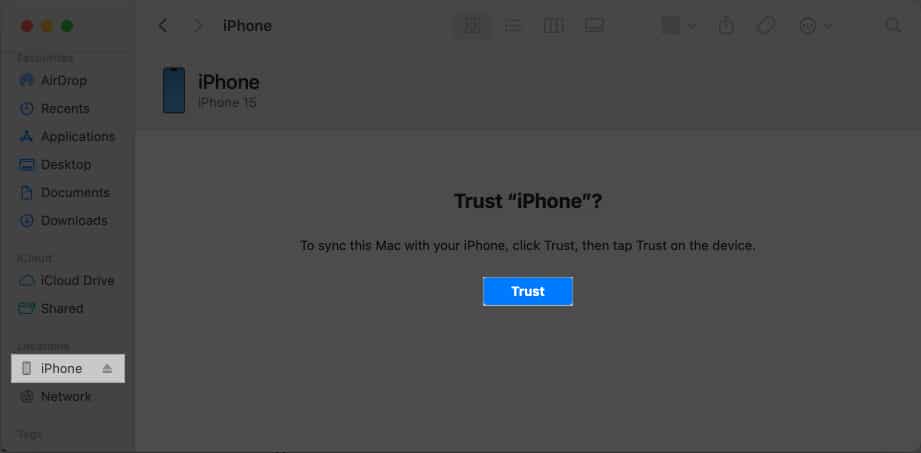
-
Sistem cihazınızın bir turunu alana kadar bekleyin.
- İlk kez eşleştiriyorsanız aşağıdakilerden birini seçin:
- Yedeklemeleri Şifrele
- Şifreleme
Şifreleme seçeneğini belirlerseniz hassas bilgileriniz senkronize edilmeyecektir. Bu, cihazınızı Mac’inizden geri yüklemeye çalıştığınızda veri kaybına neden olabilir.
- Burada Yedeklemeleri Şifrelemeyi seçtim.
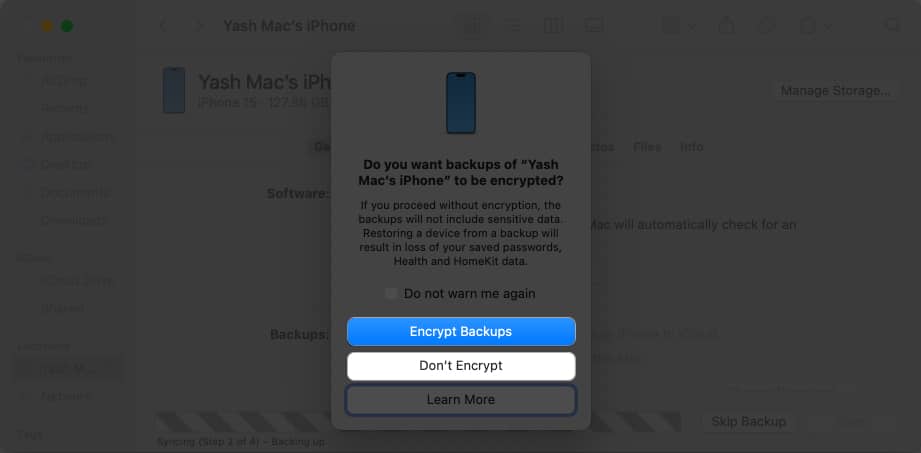
- İPhone yedeklemenizi korumak için bir şifre oluşturun.
- Devam etmek için Parolayı Ayarla’yı tıklayın.
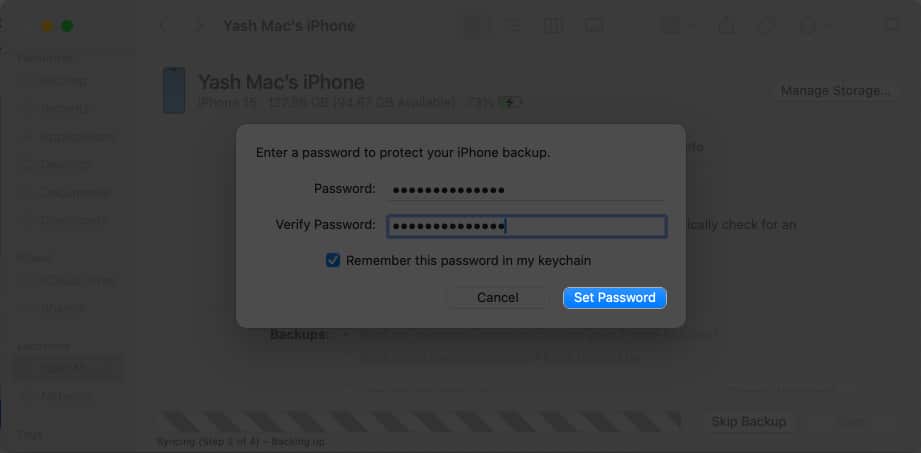
-
Cihazınızın dosyaları Mac’iniz tarafından taranana kadar bekleyin.
- Hazır olduğunuzda Genel menüye gidin ve Uygula’yı tıklayın.
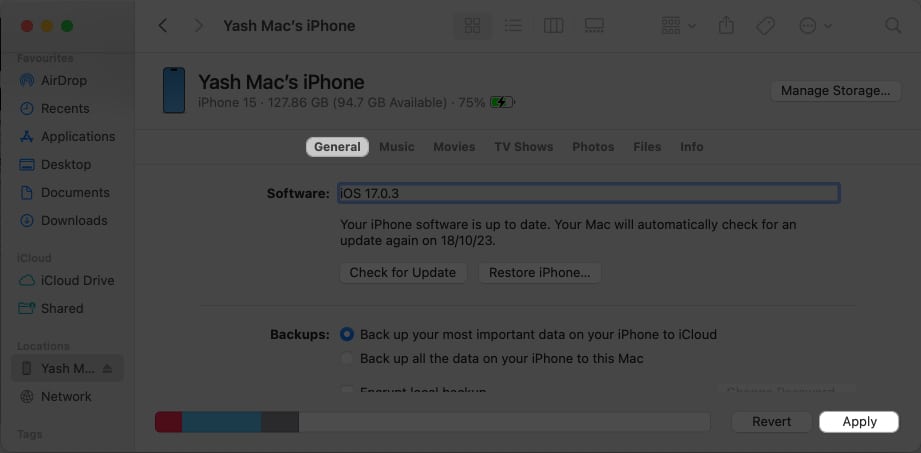
- Mac’inizi iPhone veya iPad’inizle aynı alana getirmeniz istendiğinde Senkronizasyon’u seçin.
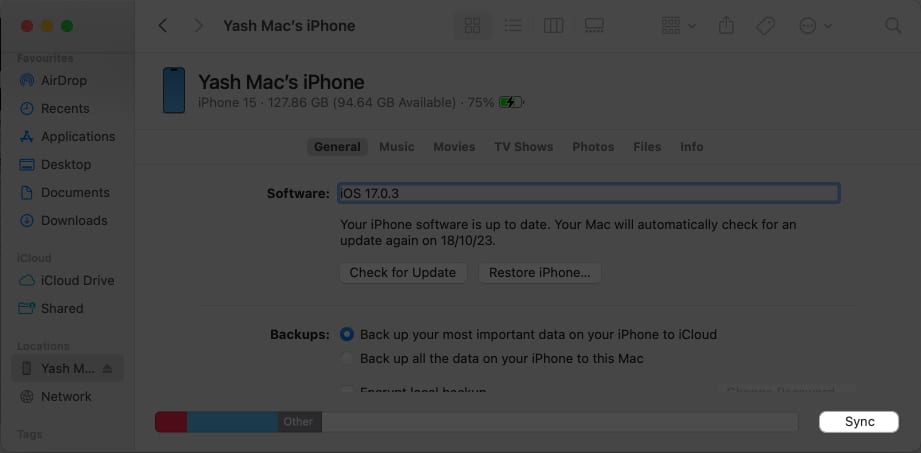
Bu kadar!
Not: Filmleri, Müzikleri, TV Programlarını, Fotoğrafları, Dosyaları ve Bilgileri iPhone veya iPad’inizden Mac’inize senkronize etmek için aynı işlemi tekrarlayabilirsiniz.
Mac’inizi iPhone veya iPad’inizle kablosuz olarak nasıl senkronize edersiniz?
Önceki yöntem zahmetli görünüyorsa, size büyük miktarda çaba ve zaman kazandıracak kesin bir çözüm var. Basitçe söylemek gerekirse, cihazınızı istediğiniz zaman ve istediğiniz yerde bir Mac ile senkronize edebilirsiniz. Bir nevi iCloud yedeklemesine benziyor ama sınırsız!
- Yukarıdaki adımları izleyerek cihazınızın Genel menüsüne gidin.
- Wi-Fi üzerindeyken bu iPhone’u göster seçeneğini etkinleştirin.
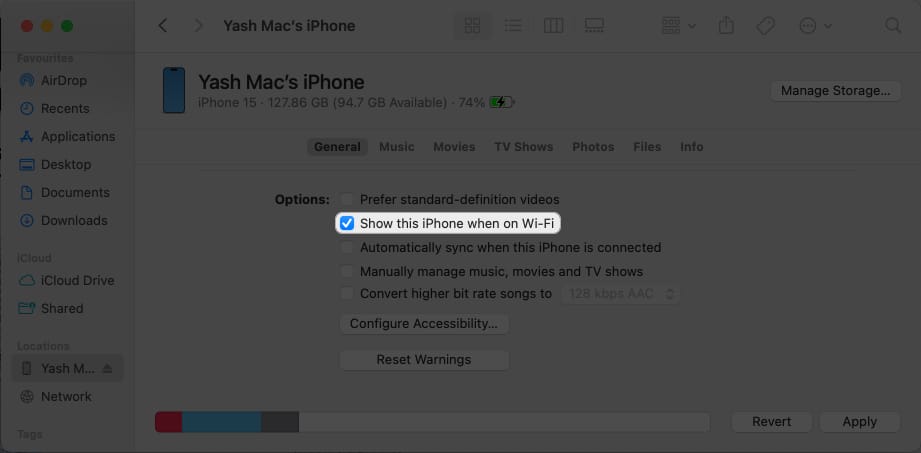
Bu, verilerinizi herhangi bir Wi-Fi bağlantısı üzerinden kablosuz olarak Mac’inizle paylaşmanıza ve iPhone veya iPad’inizi otomatik olarak senkronize etmenize olanak tanır. Ancak bir sorun var. Bir dosya aktarımını başlatmak için bu yöntemin kullanılması, geleneksel olana göre nispeten daha yavaş olacaktır.
İçeriği Apple aygıtları arasında senkronize etmenin faydaları
İçeriği Apple aygıtları arasında senkronize etmek, hem profesyoneller hem de bireyler için çok sayıda avantaj sunar. Onları biraz daha iyi tanıyalım:
- Bulut depolama konusunda endişelenmeden dosyaları dahili depolama alanından senkronize etmenize olanak tanır. Dolayısıyla harici depolama seçeneklerine güvenmenize ve verimliliği artırmanıza gerek yok.
- Ayrıca senkronizasyon, kullanıcıların paylaşılan belgeleri aynı anda görüntülemesine ve düzenlemesine olanak tanıyarak gerçek zamanlı işbirliğine olanak tanır. Bu, etkili görev yönetimini destekler ve dosyaların güncel olmayan sürümlerinin neden olduğu karışıklığı azaltır.
- İçeriğin senkronize edilmesi, birden fazla cihazda otomatik yedeklemeler oluşturarak önemli verileri korur. Bu, cihazın kaybolması veya hasar görmesi durumunda önemli bilgilerin hızla alınmasını sağlar.
- Üstelik senkronizasyon, görev ne olursa olsun cihazlar arasında kesintisiz şifreli geçişi kolaylaştırır. Başka bir Apple cihazında kesintisiz olarak çalışmaya zahmetsizce devam edebilirsiniz.
Genel olarak bu avantajlar, iPhone veya iPad’inizi Mac’inizle senkronize eden içeriğin profesyonel uğraşlarda kolaylık, verimlilik, işbirliği ve veri güvenliği açısından vazgeçilmez olmasını sağlar.
Senkronizasyonun sınırlarını aşın!
Avucunuzun içinde iPhone’dan iPad’in çok yönlülüğüne ve güçlü Mac’inize kadar içerikleri senkronize etmek artık çok kolay. Artık dijital kargaşa yok, yalnızca dijital yaşamınızın cihazlarınızda kusursuz bir şekilde dolaşan uyumlu bir karışımı.
Okuduğunuz için teşekkürler. Lütfen düşüncelerinizi aşağıdaki yorum bölümüne bırakmak için bir dakikanızı ayırın.
Devamını oku:
-
iPhone iCloud’a yedeklenmiyor mu? Bunu düzeltmenin kolay yolları!
- İMessage’ı iPhone, iPad ve Mac arasında nasıl senkronize edebilirim?
- İPhone’dan Mac’e, PC’ye ve tam tersi şekilde kopyalayıp yapıştırma
Sizin gibi okuyucular iGeeksBlog’u desteklemeye yardımcı oluyor. Sitemizdeki bağlantıları kullanarak bir satın alma işlemi yaptığınızda ortaklık komisyonu kazanabiliriz. Devamını oku.
Yazar Profili

Yaşa
Yash, teknolojiye ve onun dünyamız üzerindeki etkisine tutkuyla bağlı, azimli bir bireydir. Amacı, başkalarını teknolojideki en yeni gelişmeler ve bunların topluma nasıl fayda sağlayabileceği konusunda eğitmek ve bilgilendirmektir. Uyumlu olarak, yazmıyorsa da anime ve Marvel Sinematik Evreni’ne derinden düşkündür.
